WPS word中设置行间距和段落间的距离一样的方法
时间:2023-11-29 10:45:42作者:极光下载站人气:412
对于wps这款软件来说,已经成为多数小伙伴办公必备的编辑软件了,通过该软件提供的功能让我们可以更好的进行文字处理、数据统计以及幻灯片的设计等操作,其中在进行文字处理的过程中,常常会遇到这样一种情况,当你编辑好内容之后,发现文字行距和段落间距是不一样的,行与行之间的距离比较小,而段落和段落之间的距离比较大,这种问题该如何来解决呢,下方是关于如何使用WPS word文档解决文字行间距和段落间的距离不一样的解决方法,如果你需要的情况下可以看看方法教程,希望对大家有所帮助。
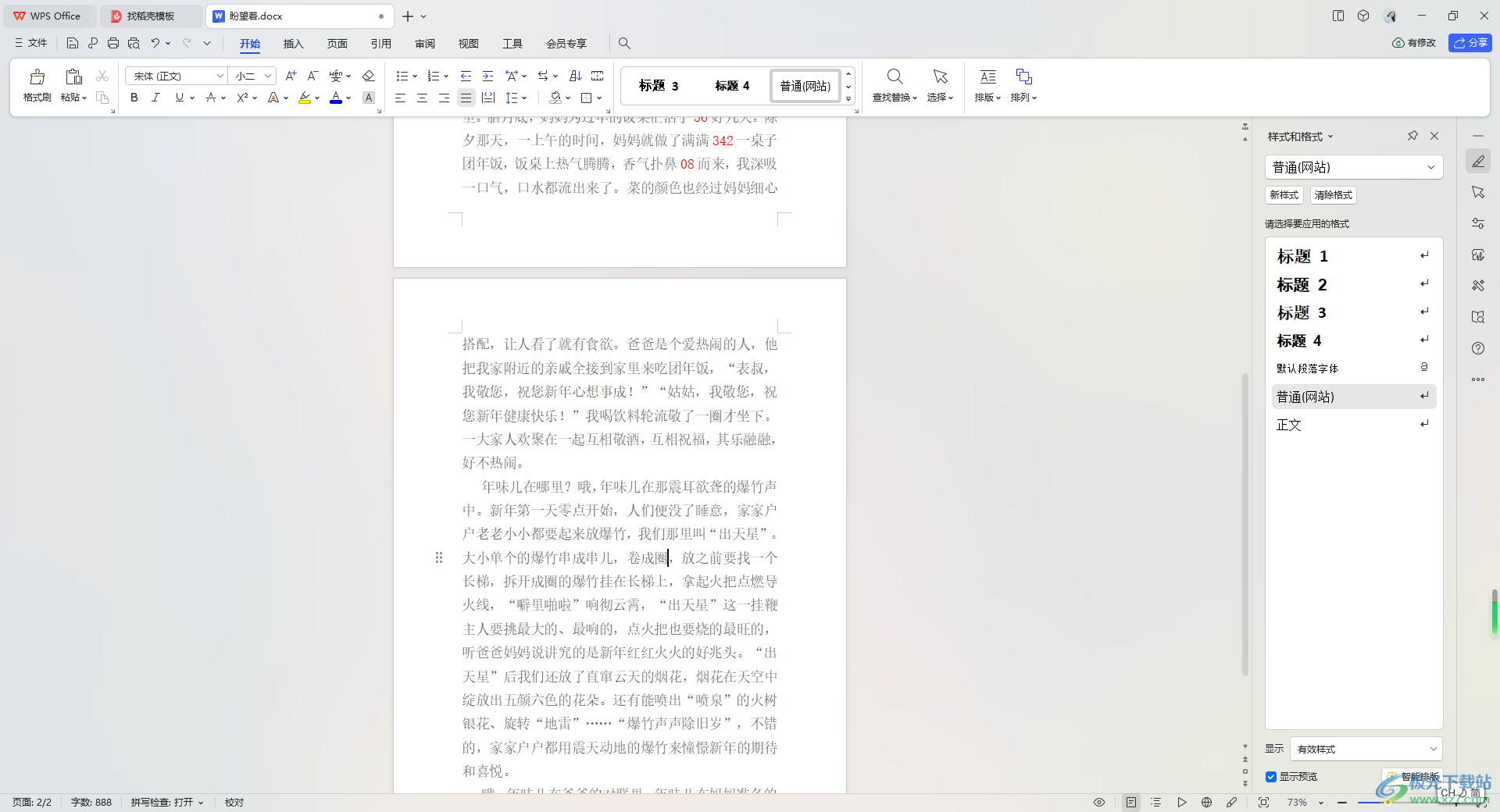
方法步骤
1.首先,打开一篇需要编辑的文档内容,你可以看到文字行距和段落间距是不一样的,如图所示。
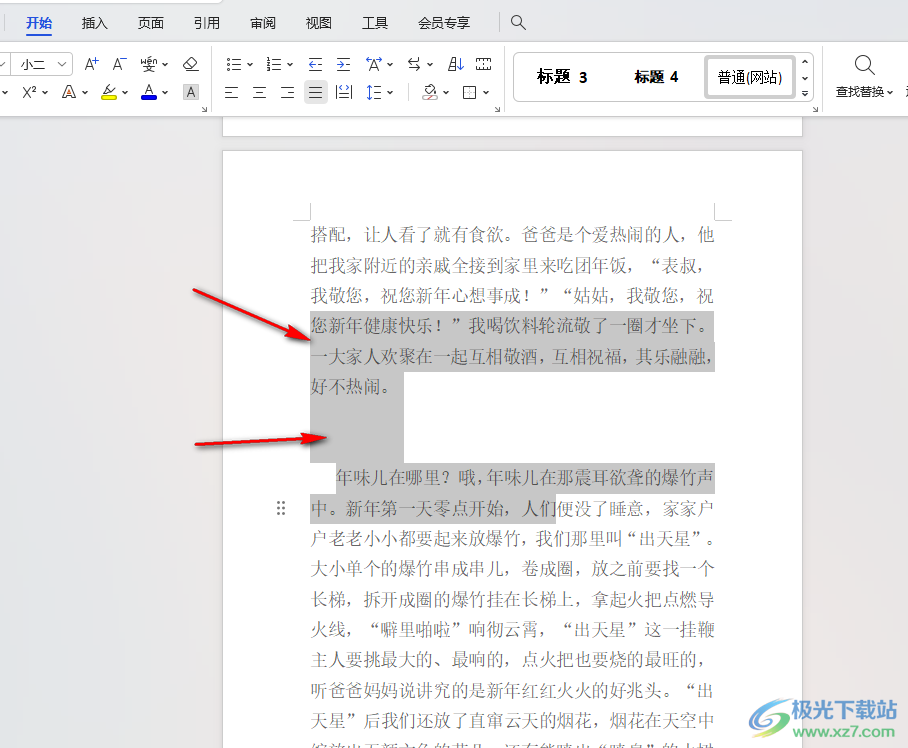
2.随后,我们可以将需要调整的文字和段落进行选中,你可以右键点击选择段落,或者是点击页面顶部的【开始】选项,再点击段落区域右下角的扩展图标。
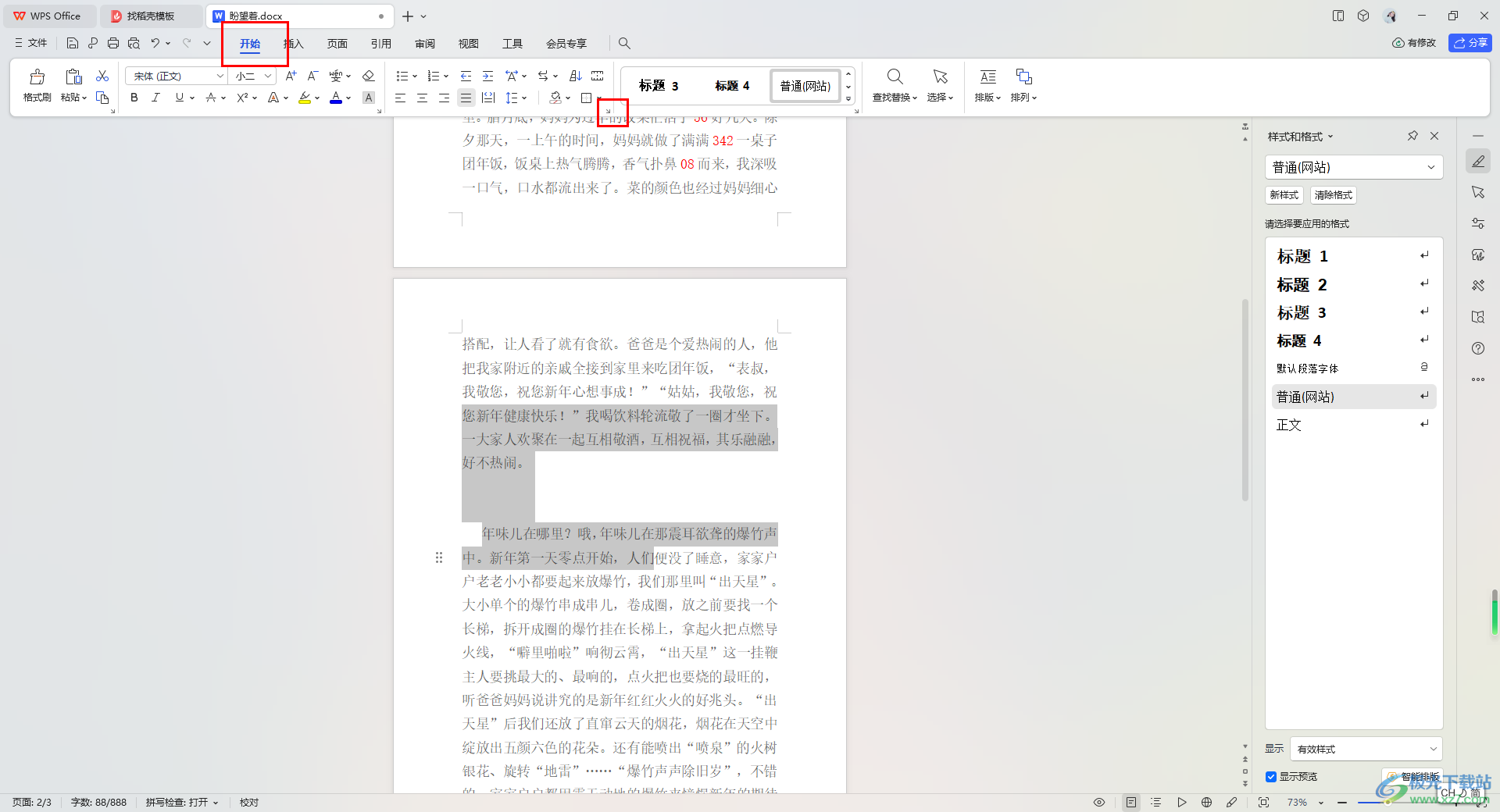
3.随后即可打开一个段落窗口,在该窗口中,你可以看到段后的参数设置【4】。
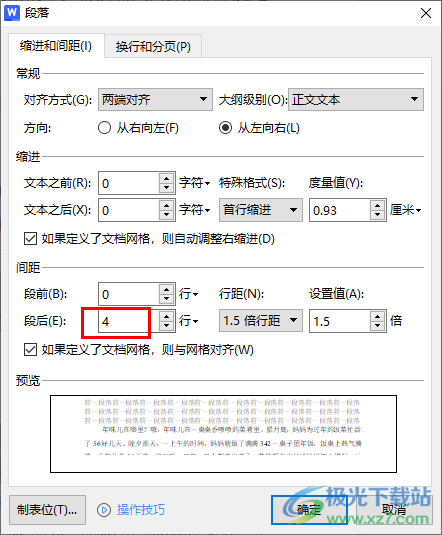
4.我们需要将【段后】的参数设置成为【0】即可,之后点击确定按钮。
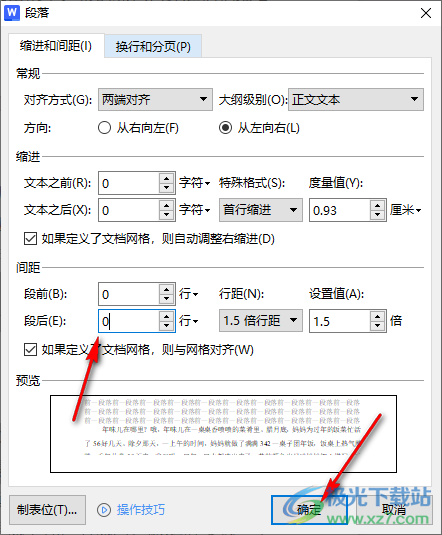
5.这时你可以返回到编辑页面中,这时就会看到刚刚选中的内容的行距和段落间距已经变成一样了,如图所示。
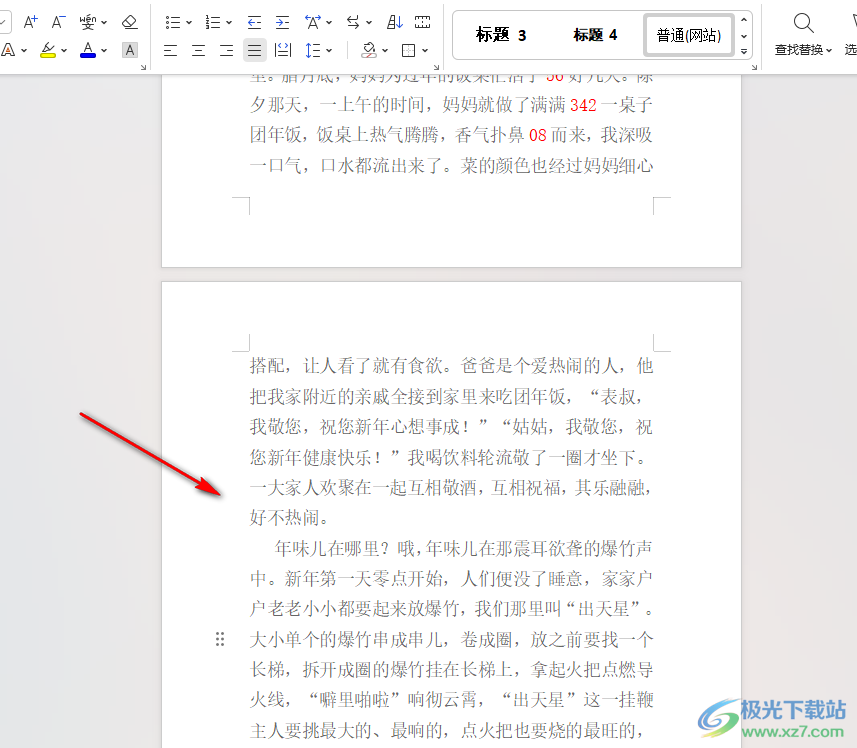
以上就是关于如何使用WPS Word文档解决段落间距太大的具体操作方法,有的小伙伴常常会遇到段落间距很大,和文字行距不一致的情况,对此就可以进入到设置段落的窗口中将段前和段后的参数设置成为0来显示就好了,感兴趣的话可以操作试试。

大小:240.07 MB版本:v12.1.0.18608环境:WinAll
- 进入下载
相关推荐
相关下载
热门阅览
- 1百度网盘分享密码暴力破解方法,怎么破解百度网盘加密链接
- 2keyshot6破解安装步骤-keyshot6破解安装教程
- 3apktool手机版使用教程-apktool使用方法
- 4mac版steam怎么设置中文 steam mac版设置中文教程
- 5抖音推荐怎么设置页面?抖音推荐界面重新设置教程
- 6电脑怎么开启VT 如何开启VT的详细教程!
- 7掌上英雄联盟怎么注销账号?掌上英雄联盟怎么退出登录
- 8rar文件怎么打开?如何打开rar格式文件
- 9掌上wegame怎么查别人战绩?掌上wegame怎么看别人英雄联盟战绩
- 10qq邮箱格式怎么写?qq邮箱格式是什么样的以及注册英文邮箱的方法
- 11怎么安装会声会影x7?会声会影x7安装教程
- 12Word文档中轻松实现两行对齐?word文档两行文字怎么对齐?
网友评论